手机虾米音乐如何把手机上的的歌曲传到电脑上
虾米音乐也是我们经常使用的音乐软件,如果我们想在手机上将歌曲下载到电脑上,接下来小编就教大家怎么操作
具体如下:
1. 首先我们打开手机进入到手机桌面,然后在手机桌面上找到虾米音乐图标,点击打开虾米音乐软件
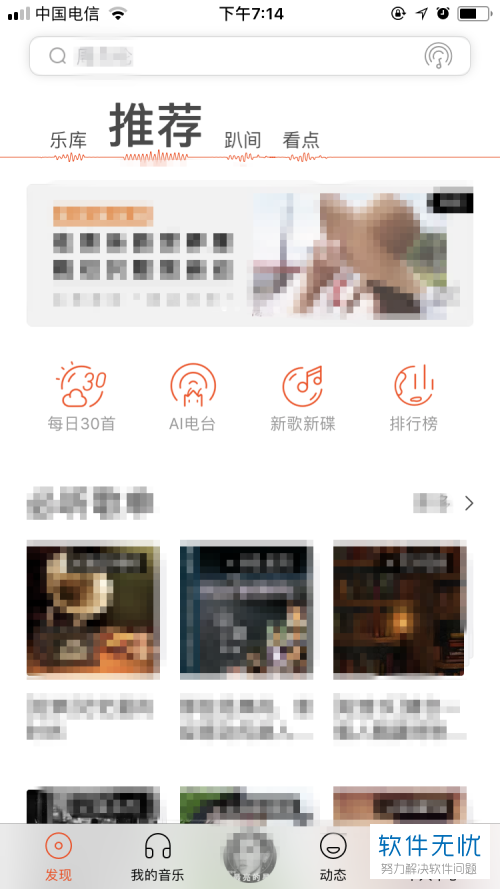
2.接下来我们在这个软件中找到想要下载到电脑上的歌曲,点击打开播放界面,进入播放界面之后我们在歌曲下方找到红心图标,点击收藏音乐
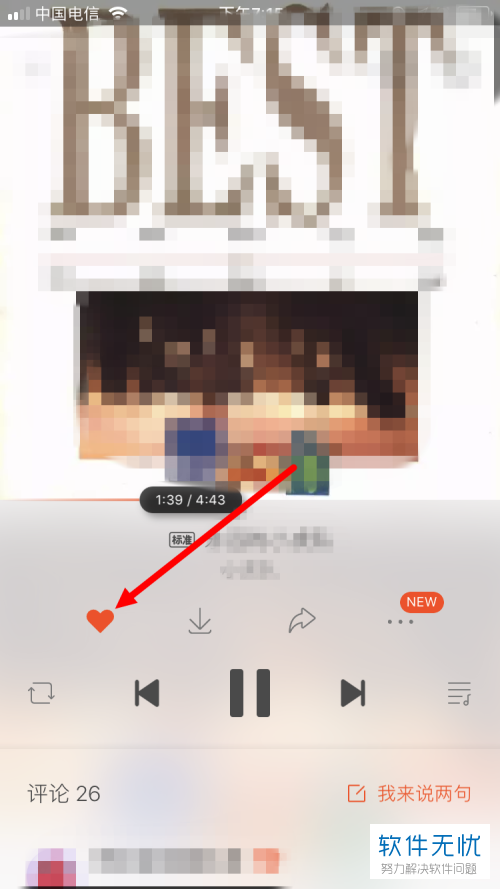
3. 然后我们将电脑打开,进入到电脑桌面之后找到虾米音PC版的图标,然后点击打开虾米音乐软件,进入到软件之后我们使用手机中相同的帐号登录软件,然后找到收藏选项,点击打开
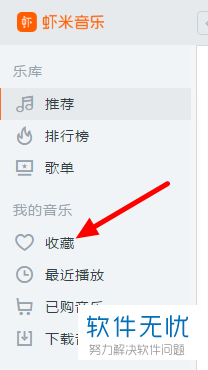
4.这个时候我们就可以在收藏栏中找到我们刚刚用手机收藏的歌曲了
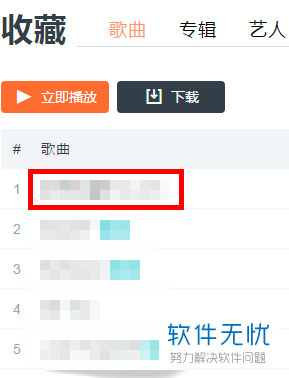
5.然后鼠标点击这个歌曲,在歌曲的右方会出现四个图标,我们点击四个图标中的下载图标

6. 接下来这首歌曲就会进入到下载列表进行下载,下载完成之后我们可以返回到虾米音乐软件首页,找到下载音乐选项,点击打开。
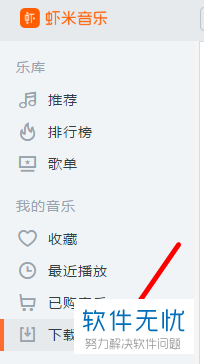
7. 然后我们就可以在下载音乐界面中已下载选项找到我们刚刚下载的歌曲,我们点击这首歌曲
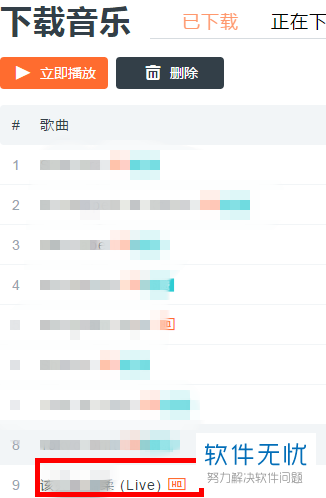
8. 在弹出的菜单中选择在文件夹显示的选项
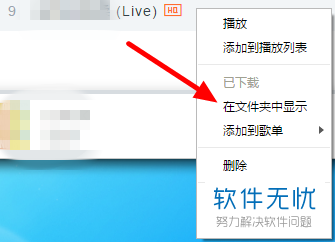
9. 然后我们的软件就会打开文件夹,我们可以在这个文件夹中找到我们下载的歌曲
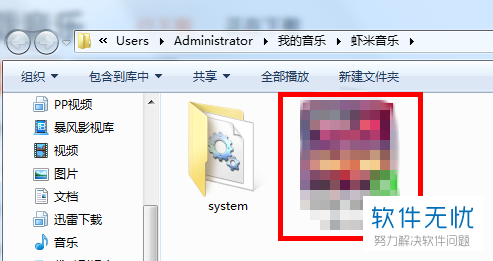
以上就是将手机虾米音乐中的歌曲下载到电脑中的方法
分享:
相关推荐
- 【手机】 如何复制手机虾米音乐链接 虾米音乐复制链接方法图解 02-15
- 【手机】 手机虾米音乐设置音乐闹钟铃声教程 03-28
- 【手机】 手机虾米音乐歌词进度如何调整? 12-10
- 【手机】 手机虾米音乐均衡器如何设置 12-10
- 【手机】 手机虾米音乐桌面悬浮窗如何开启? 12-12
- 【手机】 手机虾米音乐桌面歌词如何开启? 12-13
- 【手机】 手机虾米音乐怎么看mv 虾米音乐手机版点播mv教程 12-17
- 【其他】 手机虾米音乐怎么将音乐下载到电脑上 12-21
- 【其他】 如何在手机虾米音乐里开启音效? 12-22
- 【其他】 如何在手机虾米音乐APP打开均衡器设置音效 01-15
本周热门
-
iphone序列号查询官方入口在哪里 2024/04/11
-
b站在线观看人数在哪里 2024/04/17
-
小鸡宝宝考考你今天的答案是什么 2024/04/24
-
番茄小说网页版入口免费阅读 2024/04/11
-
蚂蚁庄园今日答案 2024/04/24
-
微信表情是什么意思 2020/10/12
-
微信文件传输助手网页版网址 2024/04/19
-
192.168.1.1登录入口地址 2020/03/20
本月热门
-
iphone序列号查询官方入口在哪里 2024/04/11
-
小鸡宝宝考考你今天的答案是什么 2024/04/24
-
b站在线观看人数在哪里 2024/04/17
-
番茄小说网页版入口免费阅读 2024/04/11
-
蚂蚁庄园今日答案 2024/04/24
-
微信表情是什么意思 2020/10/12
-
抖音巨量百应登录入口在哪里? 2024/04/11
-
微信文件传输助手网页版网址 2024/04/19
-
快影怎么剪辑视频 2024/04/18
-
输入手机号一键查询快递入口网址大全 2024/04/11












